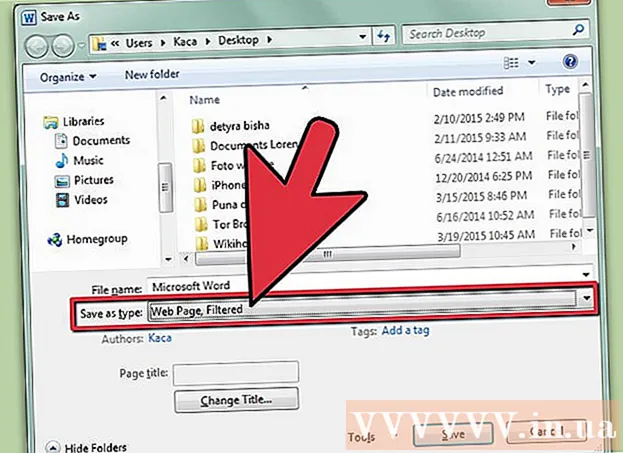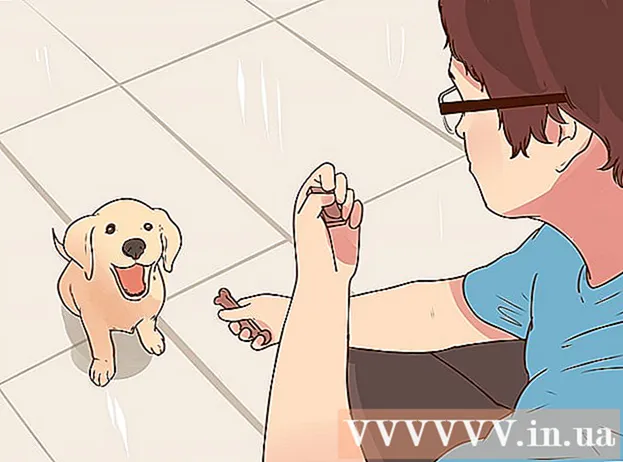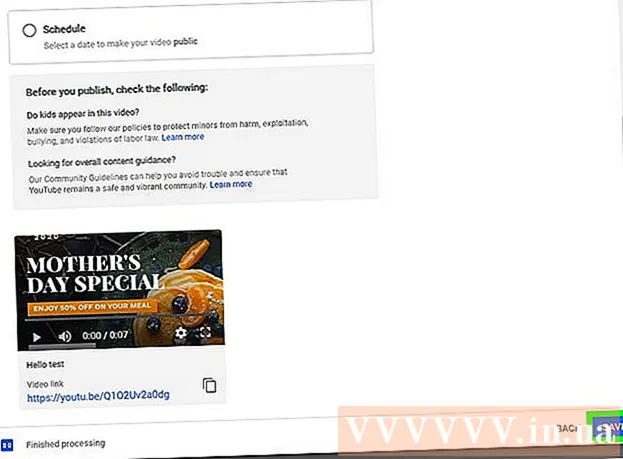Autor:
Janice Evans
Loomise Kuupäev:
23 Juuli 2021
Värskenduse Kuupäev:
23 Juunis 2024

Sisu
- Sammud
- Meetod 1 /3: Windowsis
- Meetod 2/3: Mac OS X -is
- Meetod 3/3: kuidas vältida Trooja nakatumist
- Näpunäiteid
- Hoiatused
See artikkel näitab teile, kuidas oma arvutis troojalastest (teatud tüüpi pahavara) lahti saada.
Sammud
Meetod 1 /3: Windowsis
 1 Avage menüü Start
1 Avage menüü Start  . Klõpsake ekraani vasakus alanurgas Windowsi logo.
. Klõpsake ekraani vasakus alanurgas Windowsi logo.  2 Käivitage Windows Defender. Sisenema kaitsjaja seejärel klõpsake menüü Start ülaosas nuppu Windows Defender Security Center.
2 Käivitage Windows Defender. Sisenema kaitsjaja seejärel klõpsake menüü Start ülaosas nuppu Windows Defender Security Center.  3 Kliki ☰. See asub akna vasakus ülanurgas. Akna vasakus servas ilmub hüpikmenüü.
3 Kliki ☰. See asub akna vasakus ülanurgas. Akna vasakus servas ilmub hüpikmenüü.  4 Kliki Viiruste ja ohtude kaitse. See asub hüpikakna vasakus ülanurgas.
4 Kliki Viiruste ja ohtude kaitse. See asub hüpikakna vasakus ülanurgas.  5 Kliki Täpsem skannimine. See on link lehe keskel. Avaneb skannimisseadete leht.
5 Kliki Täpsem skannimine. See on link lehe keskel. Avaneb skannimisseadete leht.  6 Märkige ruut valiku „Täielik skannimine” kõrval. Selle valiku leiate akna ülaosast.
6 Märkige ruut valiku „Täielik skannimine” kõrval. Selle valiku leiate akna ülaosast.  7 Kliki Skannida nüüd. See asub akna põhja lähedal. Windows Defender hakkab teie arvutit pahavara kontrollima.
7 Kliki Skannida nüüd. See asub akna põhja lähedal. Windows Defender hakkab teie arvutit pahavara kontrollima.  8 Oodake, kuni skannimine on lõpule viidud. Kui Windows Defender leiab troojalase, pannakse see automaatselt karantiini ja seejärel eemaldatakse, seega pole vaja täiendavaid samme astuda.
8 Oodake, kuni skannimine on lõpule viidud. Kui Windows Defender leiab troojalase, pannakse see automaatselt karantiini ja seejärel eemaldatakse, seega pole vaja täiendavaid samme astuda.  9 Käivitage võrguühenduseta skannimine. Võrguühenduseta, kui arvuti on Internetist lahti ühendatud, saab Defender leida ja eemaldada keerukaid pahavara. Sellise skannimise käivitamisel arvuti taaskäivitub ja protsess ise võtab aega umbes 15 minutit:
9 Käivitage võrguühenduseta skannimine. Võrguühenduseta, kui arvuti on Internetist lahti ühendatud, saab Defender leida ja eemaldada keerukaid pahavara. Sellise skannimise käivitamisel arvuti taaskäivitub ja protsess ise võtab aega umbes 15 minutit: - Klõpsake ☰> Viiruste ja ohtude kaitse;
- märkige ruut "Autonoomse kaitsja kontroll" kõrval;
- klõpsake nuppu "Skaneeri kohe";
- järgige ekraanil kuvatavaid juhiseid.
 10 Installige Windows uuesti. Kui Windows Defender ei suutnud troojalast eemaldada, peate tõenäoliselt kõvaketta vormindama ja Windowsi uuesti installima.
10 Installige Windows uuesti. Kui Windows Defender ei suutnud troojalast eemaldada, peate tõenäoliselt kõvaketta vormindama ja Windowsi uuesti installima. - Tehke seda ainult viimase abinõuna, kuna draivi vormindamine kustutab kõik failid.
- Enne draivi vormindamist varundage olulised failid, kuid pidage meeles, et troojalasi saab kasutajafailidesse lisada. Seetõttu soovitame varundada ainult kõige olulisemad failid, mitte kogu kõvaketas.
Meetod 2/3: Mac OS X -is
 1 Laadige alla Malwarebytes operatsioonisüsteemile Mac OS X. Minge saidile https://ru.malwarebytes.com/mac-download/ ja laadige alla Malwarebytes.
1 Laadige alla Malwarebytes operatsioonisüsteemile Mac OS X. Minge saidile https://ru.malwarebytes.com/mac-download/ ja laadige alla Malwarebytes. - Viirusetõrje pole Maci arvutites eelinstallitud. Malwarebytes on usaldusväärne pahavaravastane programm.
- Kui teie Malwarebytes'i allalaadimist ei alustata, klõpsake lehe ülaosas olevat linki "Vajuta siia".
 2 Installige Malwarebytes. Topeltklõpsake allalaaditud PKG-faili, lubage installida tundmatutelt arendajatelt programme (kui seda küsitakse) ja järgige neid samme:
2 Installige Malwarebytes. Topeltklõpsake allalaaditud PKG-faili, lubage installida tundmatutelt arendajatelt programme (kui seda küsitakse) ja järgige neid samme: - klõpsake nuppu "Jätka";
- klõpsake nuppu "Nõustu";
- klõpsake nuppu "Installi";
- sisestage oma kasutajanimi ja parool;
- klõpsake nuppu "Installi programm";
- klõpsake nuppu Sule.
 3 Käivitage Malwarebytes. Klõpsake Spotlight
3 Käivitage Malwarebytes. Klõpsake Spotlight  , sisenema pahavarabaite Spotlightis ja topeltklõpsake otsingutulemuste ülaosas valikul "Malwarebytes".
, sisenema pahavarabaite Spotlightis ja topeltklõpsake otsingutulemuste ülaosas valikul "Malwarebytes".  4 Klõpsake vahekaarti Armatuurlaud. See asub Malwarebytes akna vasakus ülanurgas.
4 Klõpsake vahekaarti Armatuurlaud. See asub Malwarebytes akna vasakus ülanurgas.  5 Kliki Käivita kontroll. See nupp asub akna allosas. Malwarebytes hakkab teie arvutit pahavara, sealhulgas troojalaste suhtes skannima.
5 Kliki Käivita kontroll. See nupp asub akna allosas. Malwarebytes hakkab teie arvutit pahavara, sealhulgas troojalaste suhtes skannima. - Kui Malwarebytes leiab pahavara, paneb see selle automaatselt karantiini.
 6 Klõpsake vahekaarti Eksam. Selle leiate akna vasakust servast.
6 Klõpsake vahekaarti Eksam. Selle leiate akna vasakust servast.  7 Kliki Kinnitagekui küsitakse. See kuvatakse Malwarebytes akna allosas. See eemaldab leitud pahavara, sealhulgas troojalased.
7 Kliki Kinnitagekui küsitakse. See kuvatakse Malwarebytes akna allosas. See eemaldab leitud pahavara, sealhulgas troojalased.  8 Installige Mac OS X uuesti. Kui Malwarebytes ei suutnud troojalast eemaldada, peate tõenäoliselt kõvaketta vormindama ja Mac OS X -i uuesti installima.
8 Installige Mac OS X uuesti. Kui Malwarebytes ei suutnud troojalast eemaldada, peate tõenäoliselt kõvaketta vormindama ja Mac OS X -i uuesti installima. - Tehke seda ainult viimase abinõuna, kuna draivi vormindamine kustutab kõik failid.
- Enne draivi vormindamist varundage olulised failid, kuid pidage meeles, et troojalasi saab kasutajafailidele lisada. Seetõttu soovitame varundada ainult kõige olulisemad failid, mitte kogu kõvaketas.
Meetod 3/3: kuidas vältida Trooja nakatumist
 1 Värskendage oma arvutitarkvara. Pidage meeles, et süsteemi ja programmi plaastrid, mis neutraliseerivad või eemaldavad troojalased, vabastatakse, kui võimsad troojalased nakatavad mitu arvutit.
1 Värskendage oma arvutitarkvara. Pidage meeles, et süsteemi ja programmi plaastrid, mis neutraliseerivad või eemaldavad troojalased, vabastatakse, kui võimsad troojalased nakatavad mitu arvutit. - Värskendage oma viirusetõrjet ja tulemüüri regulaarselt, et parandada oma arvuti turvalisust ja vältida troojalaste allalaadimist.
 2 Ärge laadige alla faile ebausaldusväärsetelt saitidelt. Peaaegu iga programmi saab alla laadida selle arendaja veebisaidilt (ametlikul veebisaidil); näiteks Steami, mida enamik mängijaid kasutab, saab alla laadida Steami veebisaidilt. Kui laadite alla programme kolmandate osapoolte saitidelt, on oht, et installitakse pahavara.
2 Ärge laadige alla faile ebausaldusväärsetelt saitidelt. Peaaegu iga programmi saab alla laadida selle arendaja veebisaidilt (ametlikul veebisaidil); näiteks Steami, mida enamik mängijaid kasutab, saab alla laadida Steami veebisaidilt. Kui laadite alla programme kolmandate osapoolte saitidelt, on oht, et installitakse pahavara. - Sellest reeglist on erandiks peegelsaidid, mille lingid leiate programmi ametlikult veebisaidilt.
 3 Ärge kasutage P2P -võrke (torrente). Nagu kolmandate osapoolte saitide puhul, ohustavad torrentite allalaadimised opsüsteemi.
3 Ärge kasutage P2P -võrke (torrente). Nagu kolmandate osapoolte saitide puhul, ohustavad torrentite allalaadimised opsüsteemi. - See kehtib eriti siis, kui laadite alla häkkinud programmi, sest troojalased maskeerivad end sageli teiste programmide installifailideks.
 4 Ärge keelake oma viirusetõrjet ja tulemüüri tarkvara. Mõned programmid soovitavad tulemüüri või viirusetõrje lühikeseks ajaks välja lülitada, kuid see seab süsteemi ohtu ja võib põhjustada Trooja nakkuse.
4 Ärge keelake oma viirusetõrjet ja tulemüüri tarkvara. Mõned programmid soovitavad tulemüüri või viirusetõrje lühikeseks ajaks välja lülitada, kuid see seab süsteemi ohtu ja võib põhjustada Trooja nakkuse.  5 Eemaldage potentsiaalselt ohtlikud programmid turvarežiimis. Turvarežiim käivitab ainult kõige olulisemad programmid ja teenused; selles režiimis on ohtlikud programmid keelatud, nii et neid saab süsteemi kahjustamata eemaldada ja olla kindel, et neid ei installita uuesti.
5 Eemaldage potentsiaalselt ohtlikud programmid turvarežiimis. Turvarežiim käivitab ainult kõige olulisemad programmid ja teenused; selles režiimis on ohtlikud programmid keelatud, nii et neid saab süsteemi kahjustamata eemaldada ja olla kindel, et neid ei installita uuesti. - Tavaliselt eemaldab turvarežiim programmid, mis installivad mittevajalikud tööriistaribad (näiteks Bing).
Näpunäiteid
- Troojalased on Mac -arvutites vähem levinud (võrreldes Windowsiga), kuid see ei tähenda, et Mac OS X -i ei saaks troojaga nakatada. Seetõttu olge failide allalaadimisel ettevaatlik.
Hoiatused
- Kahjuks saate võimsatest troojalastest lahti saada ainult kõvaketta vormindamise ja süsteemi uuesti installimisega.